USB 유무에 관계없이 Android에서 PC로 파일을 전송하는 방법
스마트폰은 발전하고 있지만 여전히 데이터 저장에는 취약합니다. 따라서 다음을 원할 수도 있습니다. 안드로이드에서 PC로 파일 전송 저장 공간을 절약하기 위해. 또한 데이터를 백업하고 중요한 파일의 손실을 방지하는 좋은 방법이기도 합니다. USB를 사용하여 데이터를 전송할 생각이라면 시간이 너무 오래 걸릴 수 있습니다! 따라서 이 게시물에서는 Android에서 Windows PC로 파일을 전송하는 자세한 단계와 함께 7가지 빠른 방법을 보여줍니다.
가이드 목록
Android 파일을 PC로 일괄 전송하는 가장 빠른 방법 Android에서 Windows PC로 파일을 전송하는 2가지 기본 방법 클라우드를 사용하여 Android 파일을 PC에 동기화하는 최고의 2가지 무선 방법 Android 파일을 PC로 전송하는 더 많은 가능한 팁 FAQsAndroid 파일을 PC로 일괄 전송하는 가장 빠른 방법
Android에서 PC로 일괄 파일을 빠르게 전송하려면 다음을 사용하세요. AnyRec 폰무버 지금. Android 14/13/12 및 iOS 18에서 모든 중요한 파일을 컴퓨터로 백업하는 데 사용하세요. 직관적인 인터페이스는 사진, 음악, 비디오, 연락처 등으로 구성된 미디어 파일의 분류된 목록을 보여줍니다. 게다가 HEIC 변환기와 벨소리 제작기를 포함한 다른 기능도 제공하여 Android 데이터를 쉽게 관리하는 데 도움이 됩니다.

프로세스를 통해 품질이나 데이터 손실 없이 파일을 Android에서 PC로 전송하세요.
중복된 파일을 빠르게 찾아 삭제하여 더 많은 저장 공간을 확보하세요.
USB 및 맞춤형 QR 코드를 통해 데이터를 전송하려면 장치를 연결하세요.
원하는대로 파일을 분류하고 모든 비디오 또는 사진을 전송할 수 있습니다.
100% 보안
1 단계.AnyRec PhoneMover를 실행하고 Android 휴대폰을 엽니다. USB 케이블 연결 또는 QR 코드 중 원하는 방법을 선택하여 장치를 연결하세요. 두 장치가 모두 동일한 Wi-Fi에 연결되어 있는지 확인하십시오.
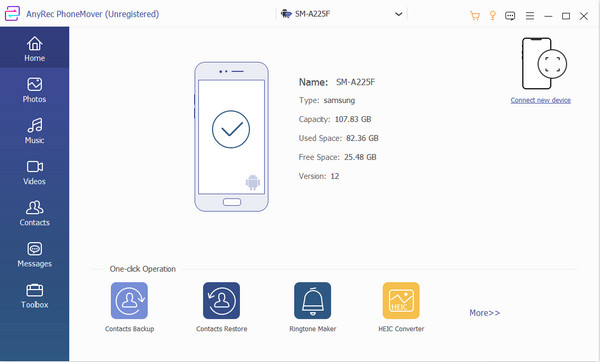
2 단계.성공적으로 연결되면 PhoneMover에 휴대폰 정보가 표시됩니다. 왼쪽 창에서 원하는 파일 형식을 클릭하고 확인란을 선택하면 Android 파일을 Windows PC에 일괄적으로 빠르게 전송할 수 있습니다.
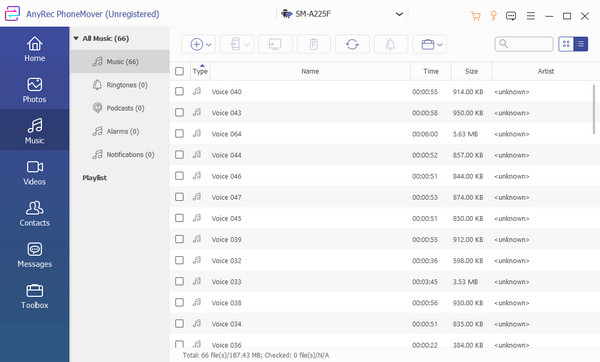
3단계.선택 후 "PC로 내보내기" 버튼을 클릭하세요. 이후 선택한 모든 파일은 기본 폴더 경로에 저장됩니다. "기본 설정" 메뉴로 이동하여 지정된 경로를 변경할 수도 있습니다.
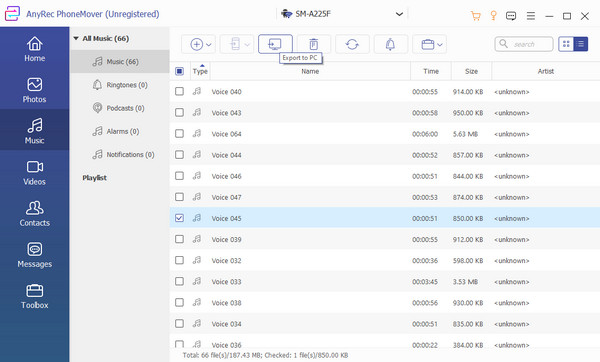
Android에서 Windows PC로 파일을 전송하는 2가지 기본 방법
Android 14/13/12에서 PC로 파일을 전송하는 가장 간단한 방법은 USB 및 Bluetooth를 통해 액세스할 수 있습니다. 그러나 이러한 방법에는 소프트웨어 다운로드가 필요하지 않지만 전송 속도가 느리고 프로세스가 안정적이지 않습니다.
1. USB를 사용하여 파일 전송
모바일 장치의 USB 케이블을 사용하면 Android에서 PC로 파일을 쉽게 전송할 수 있습니다. 그러나 사용하는 케이블에 따라 전송 속도가 결정되므로 두 장치 모두에 호환되는 호스트를 사용해야 합니다.
1 단계.휴대폰의 USB 케이블을 PC 포트에 삽입합니다. 휴대폰에서 알림 팝업이 나타나면 "파일 전송/Android Autio" 옵션 옆에 있는 "라디오" 버튼을 탭하세요.
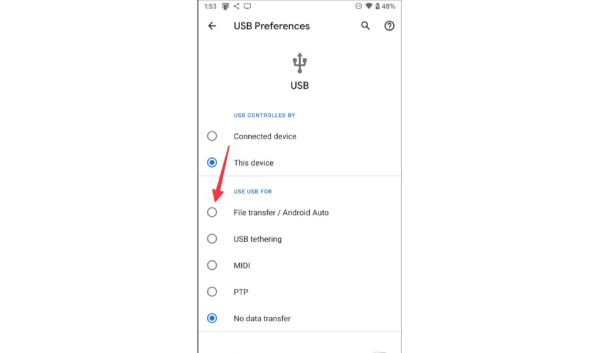
2 단계.모니터에 새 창이 나타나면 "파일 탐색기"로 이동하여 "이 PC" 폴더로 이동합니다. 휴대폰 이름이 있는 폴더를 찾으세요. 그리고 원하는 파일을 모두 Android에서 PC로 복사하여 붙여넣을 수 있습니다.
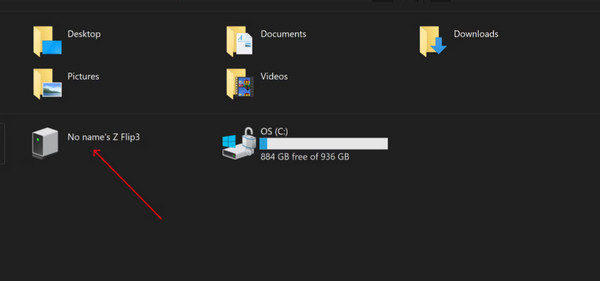
2. 블루투스를 열어 파일 보내기
Android 14/13/12에서 PC로 파일을 전송하는 또 다른 솔루션은 호환되는 USB 케이블이 없는 경우 Bluetooth입니다. 그러나 전송 속도는 첫 번째 방법보다 느리며 작은 파일 크기에 대한 예외적인 대안일 뿐이라는 점을 명심하세요.
1 단계.PC와 휴대폰의 Bluetooth 기능을 켜세요. 이 기능은 모바일 장치의 알림 패널과 컴퓨터의 상태 표시줄에서 찾을 수 있습니다.
2 단계.블루투스는 페어링할 장치를 찾습니다. 두 장치와 일치하는 핀을 확인하라는 메시지가 표시됩니다.
3단계.휴대폰에서 전송하려는 파일을 찾아 "공유" 버튼을 누른 후 "블루투스" 옵션을 선택하세요. 전송 프로세스가 완료될 때까지 기다리십시오.
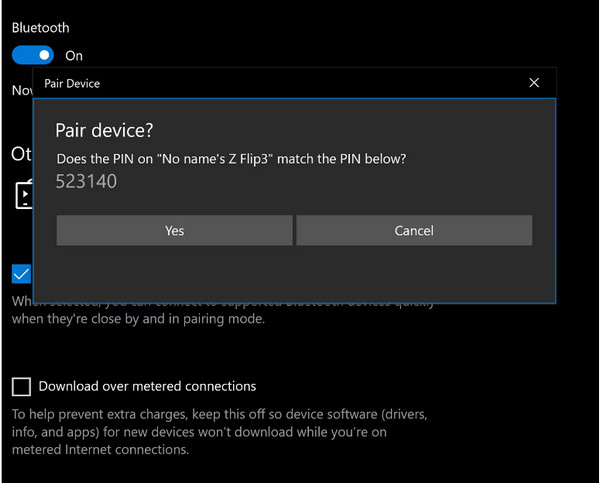
클라우드를 사용하여 Android 파일을 PC에 동기화하는 최고의 2가지 무선 방법
Google Drive 또는 One Drive를 사용하여 Android 파일을 PC에 무선으로 전송할 수도 있습니다. 파일을 전송하는 것 외에도 계정에서 동기화하여 다른 기기에 로그인할 때 파일을 열 수 있습니다. 안타깝게도 파일을 컴퓨터에 저장하려면 해당 파일을 다시 다운로드해야 하는데, 이는 많은 시간과 데이터 트래픽을 소모합니다.
1. Google 드라이브를 사용하여 파일 동기화
Google 드라이브에는 기본적으로 15GB의 저장 공간이 제공됩니다. PC, Mac 등 다양한 기기에서 계정에 접근할 수 있습니다. 물론 Android에서 PC로 동시에 파일을 전송하는 데에도 도움이 됩니다. 그리고 자동으로 Google에 저장된 사진 및 동영상. 이를 수행하는 방법에 대한 단계는 다음과 같습니다.
1 단계.휴대폰에서 Google 드라이브를 실행하고 화면 하단에서 플러스 버튼을 탭하세요. 계속하려면 "업로드" 버튼을 누르세요.
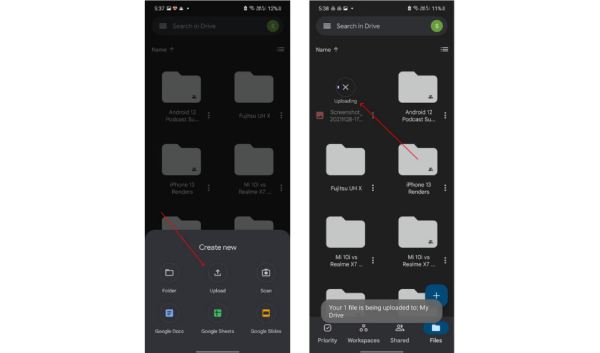
2 단계.가져오려는 파일을 모두 선택합니다. 컴퓨터에서 Google 드라이브 웹사이트로 이동하여 동일한 계정으로 로그인하세요. 파일을 저장하려면 "다운로드" 버튼을 클릭하세요.
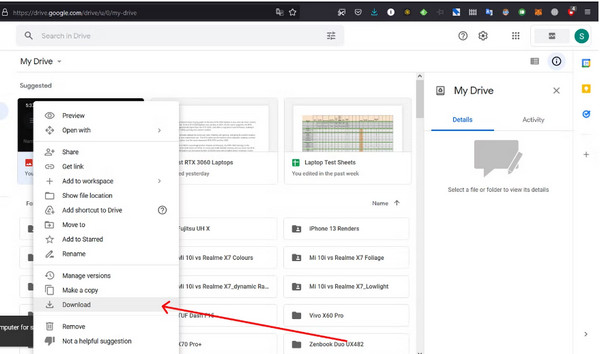
2. OneDrive를 생성하여 파일 다운로드
원드라이브 사용자에게 가장 좋은 점은 1TB의 파일 저장 용량이며, 윈도우 11/10용 기본 프로그램이기 때문에 안드로이드에서 PC로 파일을 옮기기가 훨씬 쉽다. 저장 공간을 확보하려면 Microsoft 365 구독자인지 확인하세요. 저장할 대용량 비디오가 있는 경우 다음을 수행할 수 있습니다. 너무 큰 비디오 축소 그런 다음 업로드하세요. Android 파일을 전송하는 방법에 대한 아래 지침을 따르십시오.
1 단계.휴대폰에 OneDrive 앱을 설치하세요. Microsoft 자격 증명으로 로그인하세요.
2 단계."추가" 버튼을 누르고 업로드 옵션을 선택하세요. 그런 다음 "파일 탐색기"를 열고 OneDrive 폴더를 선택합니다. 키보드에서 "Windows"와 "E 키"를 눌러 프로그램을 열 수도 있습니다.
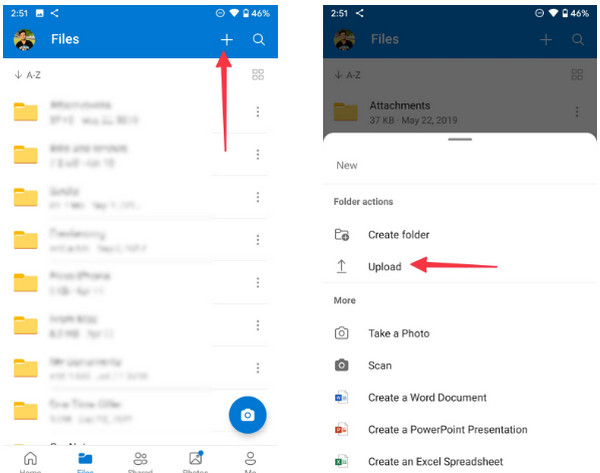
3단계.폴더에 전송된 Android 파일이 표시되어 데스크톱에서 사용할 수 있습니다.
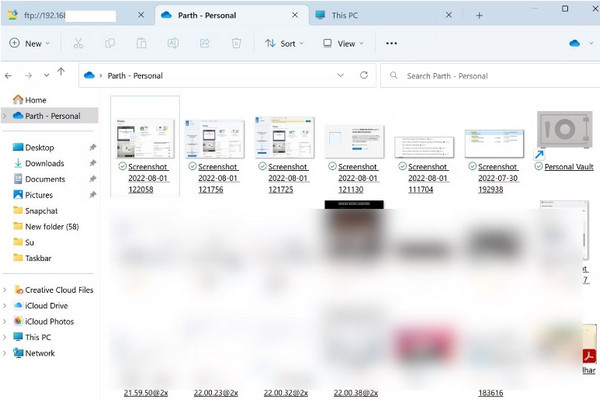
Android 파일을 PC로 전송하는 더 많은 가능한 팁
1. 이메일을 통해 Android 데이터 전송
이메일을 사용하여 Android에서 PC로 파일을 전송하는 것도 빠른 방법입니다! Android 14/13/12/11에서 원하는 파일을 직접 보내고 나중에 언제든지 다운로드할 수 있습니다. 그러나 대부분의 이메일에는 Gmail, Outlook의 경우 25MB, Foxmail의 경우 20MB와 같은 크기 제한이 있습니다. 전송할 작은 사진이나 문서가 몇 장밖에 없다면 시도해 보세요.
2. SD 카드를 사용하여 Android에서 PC로 파일 전송
일괄 데이터를 전송할 때 오랜 시간을 기다리지 않으려면 Android에서 SD 카드를 제거하고 휴대폰을 차지하지 않고도 SD 카드를 사용하여 전송할 수 있습니다. 필요한 것은 컴퓨터에 연결하기 위한 SD 카드 어댑터입니다. 그러면 위의 방법처럼 Windows PC에서 SD 카드의 모든 데이터를 읽을 수 있습니다.
FAQs
-
Android에서 PC로 파일을 전송할 수 없는 이유는 무엇입니까?
파일 전송 실패에는 여러 가지 이유가 있습니다. 첫째, 사용한 USB 케이블이 컴퓨터와 호환되지 않을 수 있습니다. 노트북의 포트는 OS와 버전에 따라 다릅니다. 둘째, 인터넷 연결 속도가 느려 전송을 실행할 수 없을 수도 있습니다. 마지막으로, 대용량 파일 전송 시 오류가 발생할 수 있습니다.
-
Android 14/13/12에서 MacBook으로 파일을 전송할 수 있습니까?
예. Android에서 Macckbook으로 파일을 전송하는 가장 쉬운 방법은 USB 케이블을 이용하는 것입니다. 또는 Bluetooth를 사용하여 파일을 전송할 수도 있습니다.
-
Android에서 Android로 파일을 전송하는 가장 쉬운 방법은 무엇입니까?
파일을 전송하는 데 사용할 수 있는 가장 일반적인 방법은 Bluetooth를 사용하는 것입니다. 하지만 빨리 하고 싶다면 시장 최고의 솔루션인 ShareIt, ShareMe와 같은 타사 앱을 사용하세요.
결론
이 게시물에서 준비된 모든 솔루션을 사용하면 문제 없이 Android에서 PC로 파일을 전송할 수 있습니다. 그러나 느린 프로세스가 마음에 들지 않거나 호환되지 않는 USB 케이블로 인해 오류가 발생하는 경우 AnyRec 폰무버 당신이 찾고 있는 솔루션입니다. 지금 다운로드하고 파일을 무제한으로 전송하세요!
100% 보안
